- Část 1: Jak sdílet dlouhá videa z iPhone s FoneLab HyperTrans
- Část 2: Jak sdílet videa z iPhone na Android přes USB
- Část 3: Jak sdílet videa z iPhone na Android přes Disk Google
- Část 4: Jak odesílat videa z iPhone do Androidu prostřednictvím e-mailu
- Část 5: Nejčastější dotazy o sdílení videa z iPhone do Androidu
- Přenos dat z jedné Micro SD karty do jiného Androidu
- Jak přenést obrázky z jednoho telefonu do druhého
- Jak přenést fotografie ze starého telefonu LG do počítače
- Jak přenést fotografie ze starého Samsungu do jiného Samsungu
- Přeneste kontakty z Samsungu do iPhone
- Přenos dat od společnosti LG do společnosti Samsung
- Přenos dat ze starého tabletu do nového
- Přenos souborů z Androidu do Androidu
- Přenos fotografií iCloud na Android
- Přenos poznámek pro iPhone do systému Android
- Přeneste hudbu iTunes do Androidu
Odesílejte video z iPhone do Androidu efektivními způsoby, které si nemůžete nechat ujít
 Aktualizováno dne Lisa Ou / 21. února 2022 16:00
Aktualizováno dne Lisa Ou / 21. února 2022 16:00Odesílání videí z iPhone do Androidu patří mezi nejběžnější věci, které uživatelé různých zařízení dělají pro sdílení videí. Možná jste uživatelem iPhonu a váš telefon se používá k pořízení videa vás nebo vaší skupiny. Nebo možná váš iPhone používá k nahrání video pozdravu a chcete ho poslat někomu z dálky. Nebo možná pracujete na video projektu. Jako uživatel iPhonu jej možná rádi využijete pro nahrávání videa, protože má vynikající kvalitu. Ale pak vaši přátelé nebo rodina pravděpodobně používají Android a stále jim chcete posílat videa. Existuje nespočet důvodů, proč chcete sdílet videa z iPhone na Android.
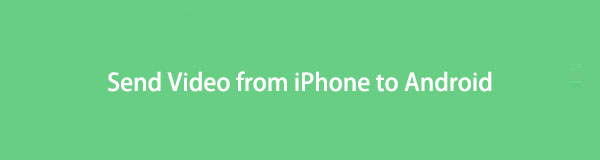
Nicméně poslední věc, kterou chcete, je ztratit kvalitu videí z iPhonu při jejich sdílení se systémem Android. V některých případech je kvalita sdíleného videa změněna nebo ovlivněna. S tím potřebujete řešení, které vám umožní sdílet videa z iPhone se systémem Android co nejefektivněji a bezpečně při zachování původní kvality videa pro iPhone. Také by bylo nejlepší najít nejlepší řešení před odesláním videa, abyste snížili riziko ztráty času a místa v paměti. Tento příspěvek vám proto ukáže 4 nejlepší a nejvíce doporučené způsoby, jak poslat video do Androidu z iPhone. Určitě čtěte až do konce a učte se jen od těch nejlepších.

Seznam příruček
- Část 1: Jak sdílet dlouhá videa z iPhone s FoneLab HyperTrans
- Část 2: Jak sdílet videa z iPhone na Android přes USB
- Část 3: Jak sdílet videa z iPhone na Android přes Disk Google
- Část 4: Jak odesílat videa z iPhone do Androidu prostřednictvím e-mailu
- Část 5: Nejčastější dotazy o sdílení videa z iPhone do Androidu
Část 1: Jak sdílet dlouhá videa z iPhone s FoneLab HyperTrans
FoneLab HyperTrans je program, který vám umožňuje přenášet všechny typy dat mezi počítačem, zařízeními iOS a Android. Především je to skvělý nástroj pro přenos multimediálních souborů bez změny kvality a formátu mediálního souboru. Kromě toho je tento nástroj primárně určen jako přenosový nástroj. Zaručuje vám tedy bezpečný a úspěšný přenos. Pokud tedy chcete vědět, jak posílat videa z iPhone na iPhone, iPhone na Android a naopak, je to pro vás ta nejlepší volba.
Kroky, jak odeslat dlouhé video z iPhone na Android pomocí FoneLab HyperTrans:
Přenos dat z iPhone, Android, iOS, počítače kamkoli a bez ztráty.
- Přesuňte soubory mezi iPhone, iPad, iPod touch a Android.
- Importujte soubory z iOS do iOS nebo z Androidu do Androidu.
- Přesuňte soubory z iPhone / iPad / iPod / Android do počítače.
- Uložte soubory z počítače do iPhone / iPad / iPod / Android.
Krok 1Za prvé, mít FoneLab HyperTrans program stažený a nainstalovaný na vašem počítači. Poté spusťte program.

Krok 2Za druhé, připojte svůj iPhone a telefon Android k počítači pomocí kabelu USB. Klikněte na menu v horním středu rozhraní a poté vyberte iPhone jako zdrojové zařízení.
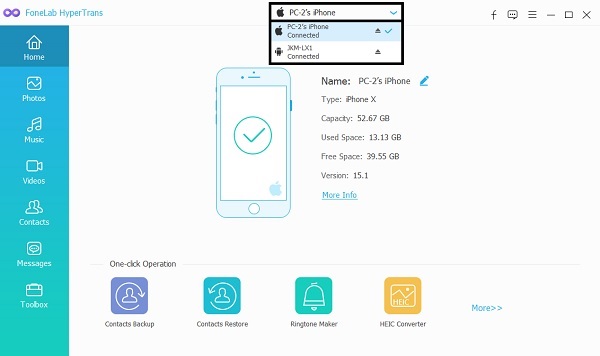
Krok 3Za třetí, klikněte Videa z levého postranního panelu vyberte všechna videa, která chcete přenést z panelu náhledu.

Krok 4Nakonec klikněte na ikonu Export ikony zařízení A vyberte položku Android telefon jako cílové zařízení.
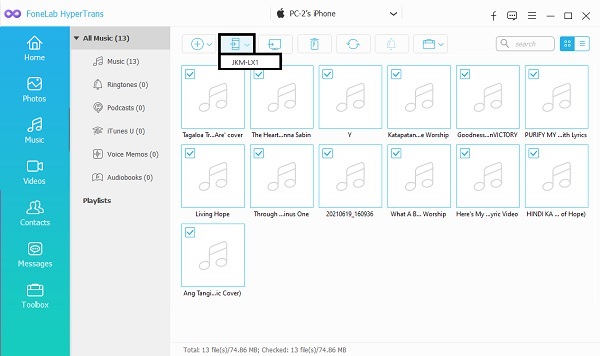
Tato metoda je také způsob, jak odesílat velké video soubory z Androidu do iPhone. Případně můžete také sdílet videa z iPhone do zařízení Android prostřednictvím počítače bez programu třetí strany.
Přenos dat z iPhone, Android, iOS, počítače kamkoli a bez ztráty.
- Přesuňte soubory mezi iPhone, iPad, iPod touch a Android.
- Importujte soubory z iOS do iOS nebo z Androidu do Androidu.
- Přesuňte soubory z iPhone / iPad / iPod / Android do počítače.
- Uložte soubory z počítače do iPhone / iPad / iPod / Android.
Část 2: Jak sdílet videa z iPhone na Android přes USB
Při exportu z iPhonu můžete používat Průzkumník souborů a kabely USB samostatně. I když je nemožné importovat data do iPhone touto metodou, je možné udělat opak. Videa můžete přenášet přímo z iPhone do Androidu, navíc selektivně.
Kroky pro sdílení videa z iPhone do telefonu Android přes USB:
Krok 1Chcete-li začít, připojte svůj iPhone a telefon Android k počítači pomocí kabelu USB. Krátce přejděte do svého iPhone z Toto PC panelu na File Explorer.
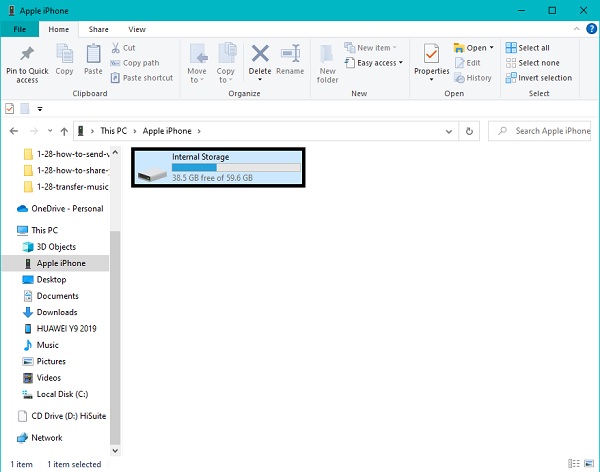
Krok 2Přejděte do složky DCIM, procházejte a vyberte všechna videa, která chcete sdílet na telefonu Android. Chcete-li vybrat více videí, stiskněte tlačítko Ctrl na klávesnici při kliknutí na každé video.
Krok 3Následně zkopírujte videa stisknutím tlačítka Ctrl + C klíče současně. Můžete také kliknout pravým tlačítkem myši a vybrat Zkopírujte.
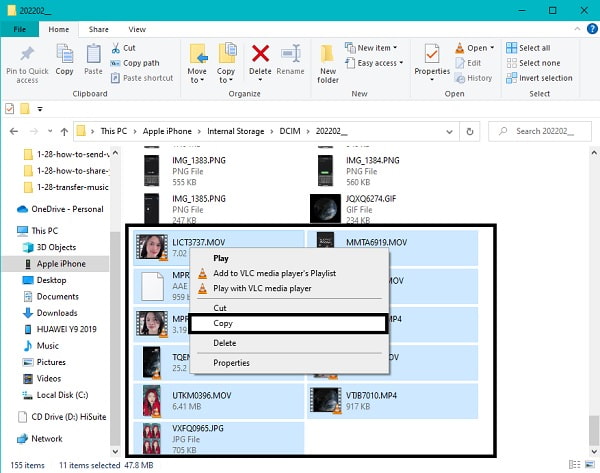
Krok 4Nakonec se vraťte do tohoto počítače a poté otevřete zařízení Android. Odtud nastavte cílovou složku a poté vložte zkopírovaná videa. Můžete stisknout tlačítko Ctrl + V klávesy úplně nebo vybrat Pasta po kliknutí pravým tlačítkem myši.
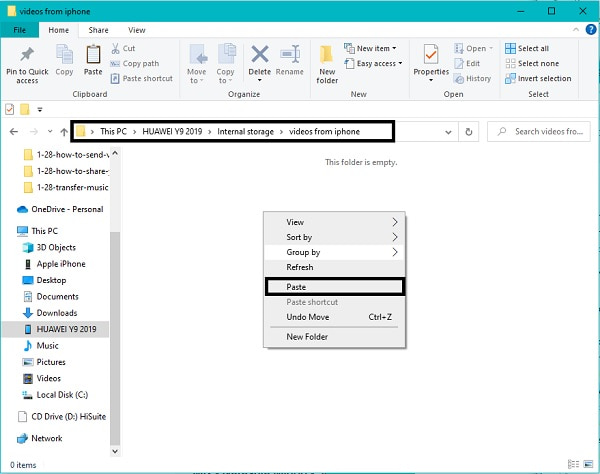
Tato metoda je skvělý způsob, jak sdílet videa z iPhone na Android. Nemusí to však být nejrychlejší metoda, protože to může chvíli trvat. Navíc to možná budete chtít udělat sami na svém iPhonu a Androidu.
Část 3. Jak sdílet videa z iPhone na Android přes Disk Google
Disk Google můžete používat k ukládání, synchronizaci a přístupu k datům, včetně multimediálních souborů mezi zařízeními. Vše, co nahrajete na Disk Google, bude dostupné a snadno dostupné na jakémkoli zařízení. S Diskem Google můžete nahrávat videa ze svého iPhone a poté k nim přistupovat na telefonu Android.
Kroky, jak odesílat videa na iPhone přes Disk Google:
Krok 1Nejprve si nainstalujte Disk Google na iPhone i Android. Otevřete na svém iPhonu Disk Google a klepněte na Plus a poté nahrát v pravém dolním rohu obrazovky.
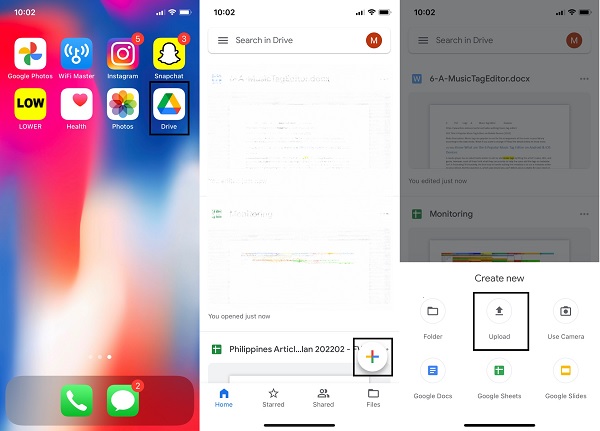
Krok 2Za druhé, vyberte Fotografie a videa a začněte procházet videa, která chcete sdílet.
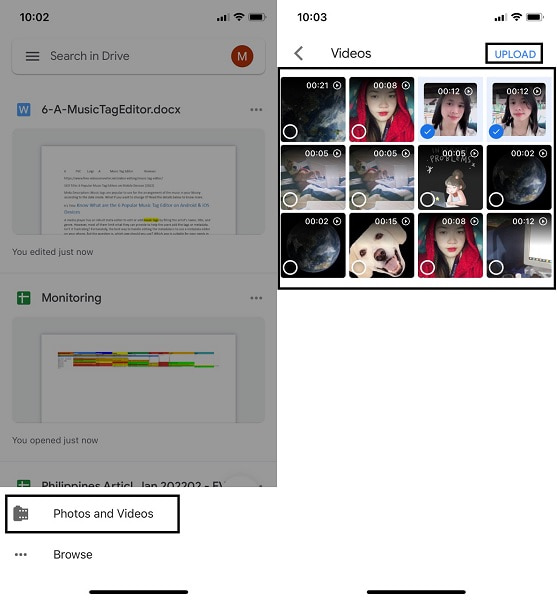
Krok 3Zatřetí, otevřete na svém telefonu Android Disk Google a ujistěte se, že používáte stejný email Adresa, která je přihlášena na vašem iPhone. Odtud máte přístup k nahraným videím.
Tato metoda patří mezi nejlepší pro odesílání velkého videa z iPhone do Androidu bez počítače. Pokud jsou však videa, která chcete odeslat, malá, můžete je odeslat přímo e-mailem.
Přenos dat z iPhone, Android, iOS, počítače kamkoli a bez ztráty.
- Přesuňte soubory mezi iPhone, iPad, iPod touch a Android.
- Importujte soubory z iOS do iOS nebo z Androidu do Androidu.
- Přesuňte soubory z iPhone / iPad / iPod / Android do počítače.
- Uložte soubory z počítače do iPhone / iPad / iPod / Android.
Část 4: Jak odesílat videa z iPhone do Androidu prostřednictvím e-mailu
E-mail je klasický způsob výměny souborů a mediálních souborů bez ohledu na používaná zařízení. Na tuto poznámku můžete nepochybně použít e-mail k odesílání videí z iPhone do Androidu.
Kroky, jak odeslat video z iPhone do Androidu prostřednictvím e-mailu:
Krok 1Nejprve otevřete Fotky aplikace na vašem iPhone a potom klepněte na vybrat. Následně vyberte všechna videa, která chcete odeslat.
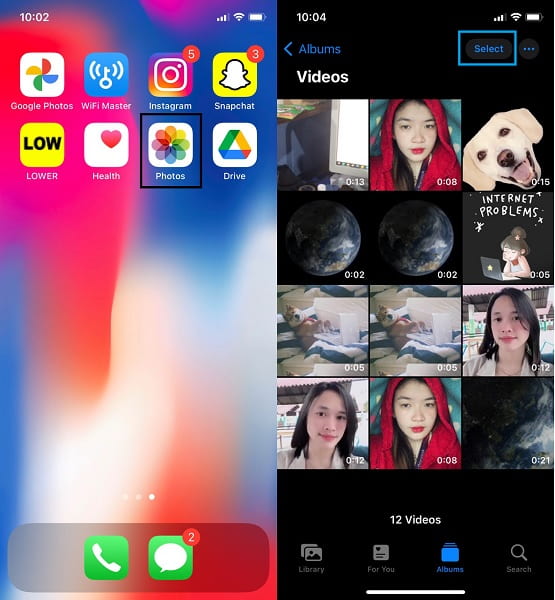
Krok 2Poté klepněte na ikonu Share a poté jako způsob odeslání vyberte Mail. Krátce zadejte e-mailovou adresu příjemce, což je účet přihlášený v telefonu Android.
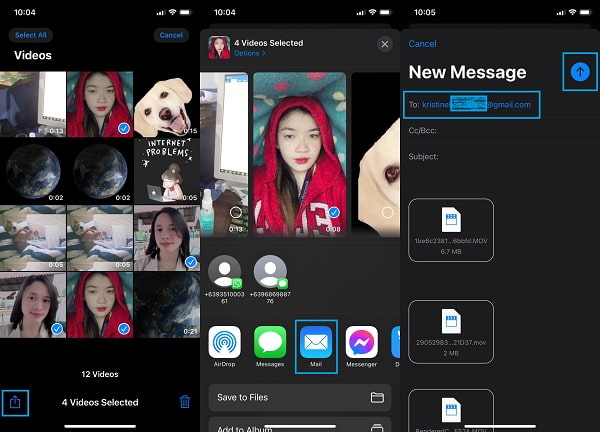
Toto však není nejlepší způsob odesílání velkých video souborů z iPhone do Androidu. Je to proto, že pro odesílání e-mailů existuje limit velikosti souboru 20 až 25 MB. Proto byste měli vyzkoušet FoneLab HyperTrans, který nemá omezení velikosti souboru.
Část 5: Nejčastější dotazy o sdílení videa z iPhone do Androidu
Proč nemohu odeslat video z iPhone na Android prostřednictvím textové zprávy?
Když je na iPhonu vypnutá MMS, nemůžete odesílat video z iPhone do Androidu prostřednictvím textové zprávy. Takže víte, MMS nebo služba multimediálních zpráv. Pokud jsou tedy zprávy MMS zakázány, nebudete moci odesílat zprávy s připojenými videi.
Kdy jsou videa rozmazaná, když posílám videa z iPhone do Androidu?
Kvalita videa odeslaného z iPhone do Androidu závisí na metodě použité k jeho odeslání. Některé metody poté video komprimují automaticky. Proto je nezbytné najít nejlepší řešení, která nezajistí žádné změny kvality, aby bylo zajištěno, že video bude přijímáno v původní kvalitě.
A to je způsob, jak posílat videa z iPhone na Android. Vidíte, jak je to snadné a rychlé? Vše, co musíte udělat nyní, vybrat si svou nejpreferovanější metodu a získat svá videa pro Android z iPhone. Dodatečně, FoneLab HyperTrans bude pro vás nejlepší, pokud se chcete naučit posílat videa na iPhone, Android nebo počítač. Toto tvrzení je způsobeno tím, že zajišťuje úspěšný převod bez jakékoli ztráty kvality.
Přenos dat z iPhone, Android, iOS, počítače kamkoli a bez ztráty.
- Přesuňte soubory mezi iPhone, iPad, iPod touch a Android.
- Importujte soubory z iOS do iOS nebo z Androidu do Androidu.
- Přesuňte soubory z iPhone / iPad / iPod / Android do počítače.
- Uložte soubory z počítače do iPhone / iPad / iPod / Android.
Přenos souborů mezi dvěma zařízeními Android není obtížný, ale doba přenosu se liší v závislosti na použité metodě a nástrojích. Získejte maximum ze svých souborů Android i na jiném telefonu. Naučte se, jak efektivně přenášet soubory z Androidu do jiného Androidu jako u řešení uvedených výše.
